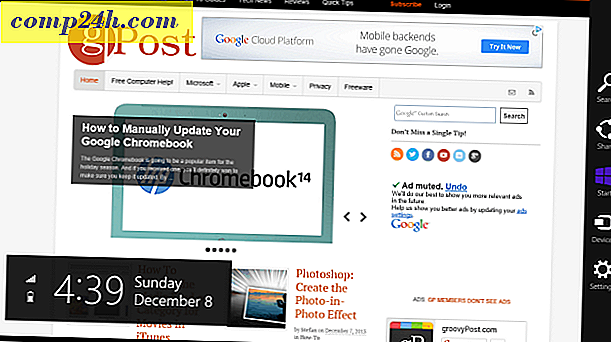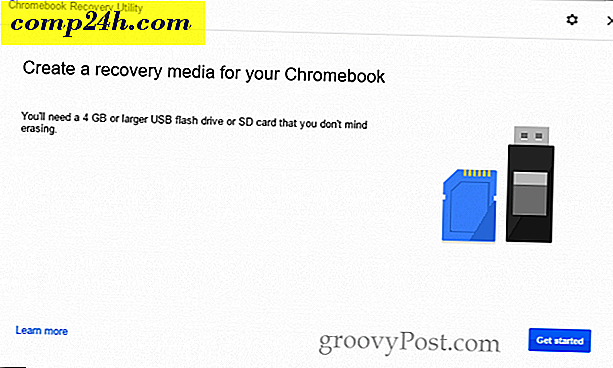Erstellen benutzerdefinierter Formen in einer PowerPoint 2013-Präsentation
PowerPoint 2013 bietet deutlich mehr Formen als seine Vorgänger, aber wenn Sie immer noch nicht den gewünschten finden, können Sie ganz einfach Ihre eigene benutzerdefinierte Form erstellen. Anstatt ein Zeichenwerkzeug zu verwenden, können Sie in PowerPoint benutzerdefinierte Formen hinzufügen, indem Sie vorhandene Formen in der Bibliothek ändern. Dieses Tutorial zeigt Ihnen, wie Sie jede PowerPoint-Form in Ihre eigene personalisierte Kreation verwandeln.
PowerPoint 2013 benutzerdefinierte Formen
Öffnen Sie PowerPoint 2013, und klicken Sie in der Multifunktionsleiste auf die Registerkarte Einfügen.

Klicken Sie dann auf die Schaltfläche Formen und wählen Sie eine Form aus, die der zu erstellenden Form am ähnlichsten ist.

Öffnen Sie nun die Registerkarte Format und wählen Sie die Option Form bearbeiten> Punkte bearbeiten .

Hinweis: Sie können auf die Option Punkte bearbeiten auch über das Kontextmenü zugreifen, wenn sich die Maus über der Form befindet.

Um Ihre benutzerdefinierte Form zu erstellen, klicken Sie einfach auf die quadratischen schwarzen Punkte, und ziehen Sie sie an die Position, die die Form in die gewünschten benutzerdefinierten Abmessungen umwandelt.

Wenn die Form nicht genügend Punkte hat, um das zu erhalten, was Sie brauchen, können Sie weitere hinzufügen, indem Sie die Umschalttaste gedrückt halten und auf die Linie an einer beliebigen Position klicken, um einen neuen ziehbaren Punkt zu erstellen.

Punkte können ebenfalls entfernt werden, indem Sie die Strg-Taste gedrückt halten und darauf klicken.

Sobald Sie genau die gewünschte Form haben, müssen Sie nur noch Farbe und gewünschten Text oder Effekte in der Multifunktionsleiste Format hinzufügen.